小白一键重装系统怎么操作
- 分类:教程 回答于: 2023年01月16日 09:45:00
因为现在很多用户都会使用一键重装系统来安装win10系统使用,但是有些小伙伴只是知道小白一键重装系统,却不知道具体的小白一键重装系统如何操作,下面小编将会具体地提供win10小白一键重装系统方法步骤,有需要的小伙伴们可以酌情参考。
工具/原料:
系统版本:windows10系统
品牌型号:戴尔 灵越15
软件版本:小白一键重装系统v2290
方法/步骤:
方法一:制作u盘安装windows10系统(电脑不能进系统的情况)
1、我们首先要在可用的电脑下载安装小白一键重装系统工具,插入一个8g以上的空白u盘到电脑接口上,打开制作系统模式之后,点击开始制作。

2、选择我们需要安装的win10系统,接着点击开始制作启动盘。
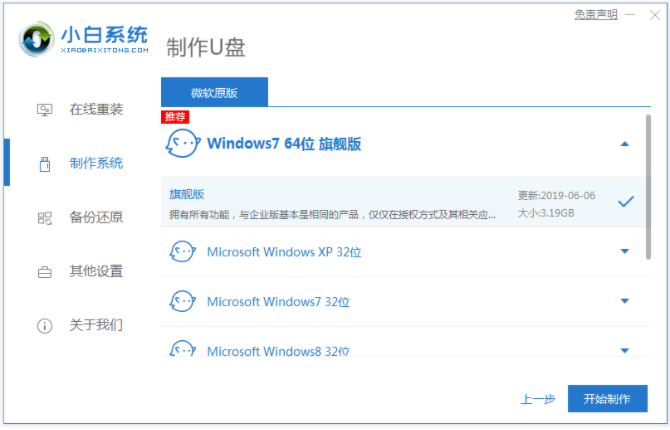
3、当制作完成之后,快速预览需要安装的电脑主板的启动热键,再拔掉u盘退出。
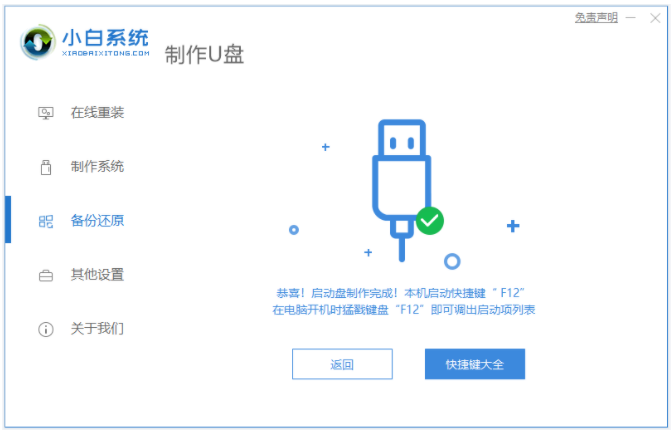
4、插入u盘启动盘到需要安装的电脑中,开机不停按启动热键进启动界面,选择u盘启动项按回车键进入第一项小白pe系统界面。
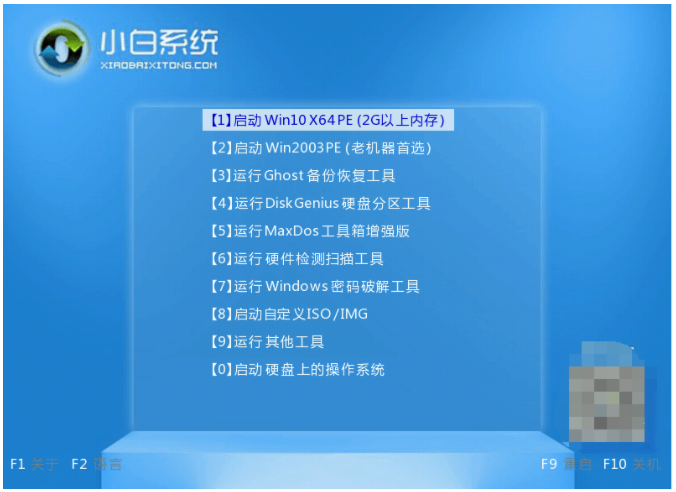
5、接着双击打开小白装机工具安装系统到c盘,耐心等待装机软件自动安装,完成之后,点击立即重启。
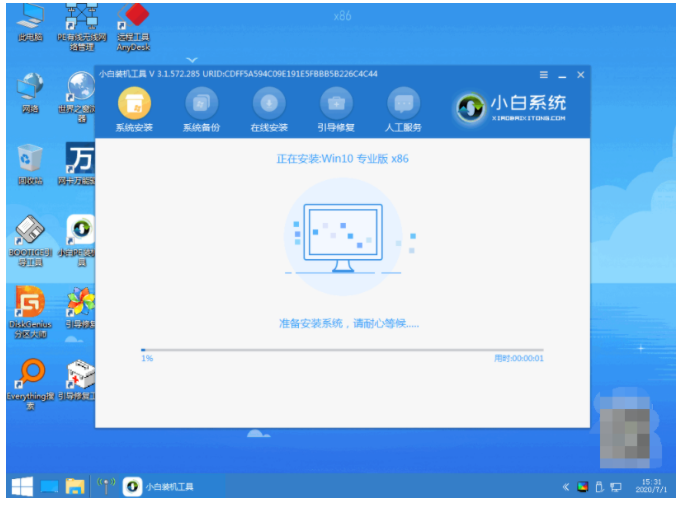
6、耐心等待,直至电脑进入到新的系统桌面即说明安装成功。
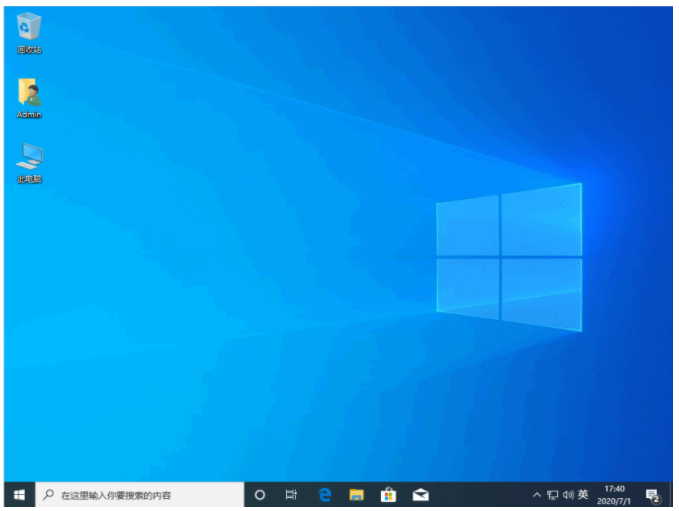
方法二:在线全自动进行安装windows10系统(电脑能进系统的情况)
1、首先需要打开下载安装好的小白一键重装系统工具,在线重装栏目下面选择我们需要安装的的windows10系统,点击下一步。
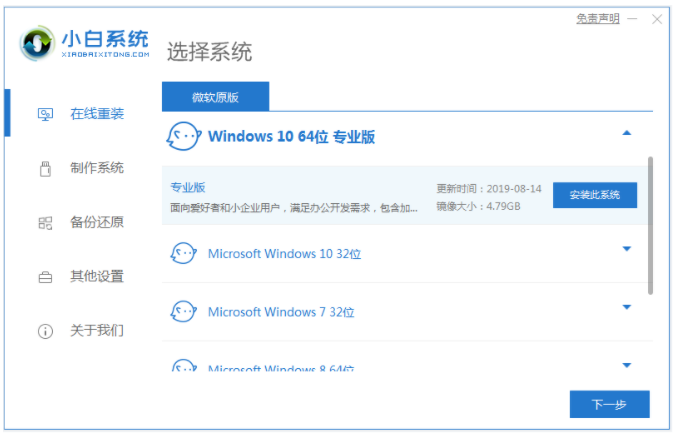
2、装机工具此时将会进入自动安装阶段,耐心等待装机软件下载系统镜像,提示部署完成将会自动重启电脑,无需我们任何操作。
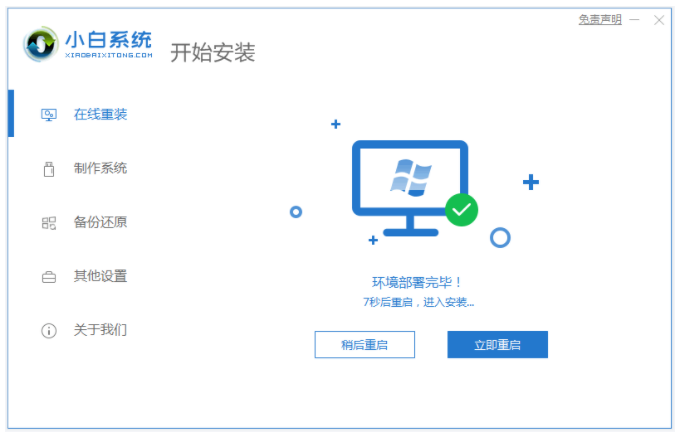
3、在开机选项的界面,选择第二项xiaobai-pe系统按回车键进入其中。
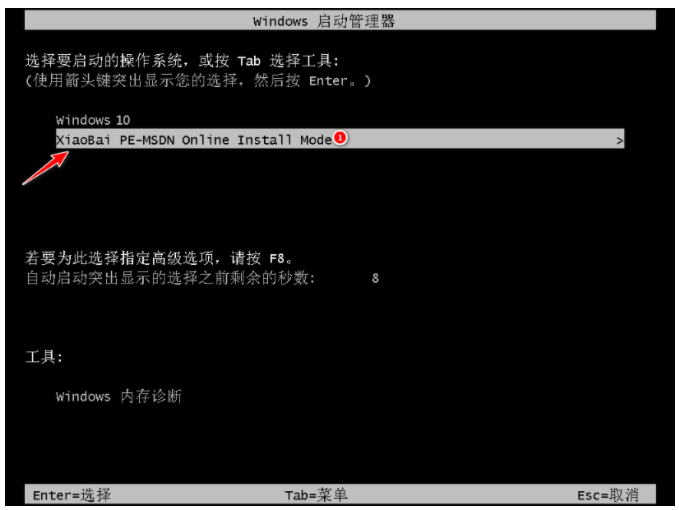
4、小白装机工具此时将会开始自动安装系统,安装完成后就再次点击立即重启。

5、期间电脑可能会经过重启多次,这是正常现象,直至进入新系统桌面重装系统就完成了。

总结:
方法一:制作u盘安装windows10系统(电脑不能进系统的情况)
1、打开小白一键重装系统工具,插入u盘点击开始制作;
2、选择win10系统开始制作启动盘,选择进入小白pe系统;
3、直至进入到新的系统桌面即可正常使用。
方法二:在线全自动安装windows10系统(电脑能进系统的情况)
1、打开小白一键重装系统工具,选择win10进行安装;
2、部署完成将会自动进行重启电脑,进入xiaobai-pe系统;
3、开始自动安装系统,安装完成后重启电脑即可开始正常使用。
 有用
26
有用
26


 小白系统
小白系统


 1000
1000 1000
1000 1000
1000 1000
1000 1000
1000 1000
1000 1000
1000 1000
1000 1000
1000 1000
1000猜您喜欢
- qq邮箱在哪里找账号2022/09/22
- 绿茶系统ghost xp sp3操作系统下载 v2..2022/03/11
- 微信卸载了怎么恢复聊天记录:实用方法..2024/08/23
- 小马一键重装系统后开不起机解决方法..2023/02/20
- word转pdf格式方法2023/05/06
- 电脑功率:高效节能的未来科技..2024/10/01
相关推荐
- win7系统重装后无法正常启动怎么办..2022/04/24
- 电脑怎样安装windows98系统2022/12/30
- 华硕笔记本电脑重装系统教程_小白官网..2021/11/26
- 征信大数据乱了多久能恢复..2023/04/27
- 机械革命重装系统后没有声音怎么 办..2023/04/20
- pdf转换器下载哪个比较好2024/10/23














 关注微信公众号
关注微信公众号



